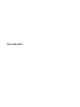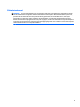Brukerhåndbok
© Copyright 2015 Hewlett-Packard Development Company, L.P. Bluetooth er et varemerke for sin eier og brukes av Hewlett-Packard Company på lisens. Intel og Centrino er varemerker for Intel Corporation i USA og andre land. SD-logoen er et varemerke for sin eier. Java er et varemerke i USA for Sun Microsystems, Inc. Microsoft og Windows er registrerte varemerker i USA for Microsoft-konsernet. Informasjonen i dette dokumentet kan endres uten varsel.
Sikkerhetsadvarsel ADVARSEL: For å unngå muligheten for varmerelatert skade eller overoppheting av datamaskinen må du ikke ha datamaskinen i fanget eller dekke til datamaskinens luftespalter. Plasser datamaskinen på en fast, plan flate når du skal bruke den. Pass på at ikke harde gjenstander som en tilkoblet skriver, eller myke gjenstander som puter eller tepper, blokkerer for luftstrømmen. La heller ikke strømadapteren komme i kontakt med hud eller myke gjenstander som puter og tepper, under bruk.
iv Sikkerhetsadvarsel
Innhold 1 Velkommen ................................................................................................................................................... 1 Finne informasjon .................................................................................................................................................. 2 2 Bli kjent med datamaskinen ........................................................................................................................... 4 Oversiden ..........
Bruke styreputebevegelser ............................................................................................ 17 Trykke ........................................................................................................... 18 Rulle .............................................................................................................. 18 Knipe/zoome ................................................................................................ 19 Rotere (kun på enkelte modeller) .......
Bruke Batterisjekk .......................................................................................................... 33 Vise hvor mye strøm batteriet har igjen ........................................................................ 33 Maksimere batteriets utladingstid ................................................................................. 33 Håndtere lavt batterinivå ...............................................................................................
Angi passord i Windows .................................................................................................................... 49 Angi passord i Computer Setup ........................................................................................................ 49 Administrere et BIOS-administratorpassord .................................................................................... 50 Oppgi et BIOS-administratorpassord ..................................................................
12 Computer Setup (BIOS), MultiBoot (fleroppstart) og HP PC Hardware Diagnostics (UEFI) ................................. 66 Bruke Computer Setup ........................................................................................................................................ 66 Starte Computer Setup ..................................................................................................................... 66 Navigere og velge i Computer Setup ................................................
Datamaskinen gjenkjenner den valgfrie eksterne optiske stasjonen ............................................. 80 En ekstern optisk plate (tilleggsutstyr) spilles ikke av .................................................................... 80 En film vises ikke på en ekstern skjerm ............................................................................................ 80 Prosessen med å brenne en ekstern plate (tilleggsutstyr) starter ikke, eller den stopper før den er fullført ........................
1 Velkommen Når du har installert og registrert datamaskinen, er det viktig at du gjør følgende: ● Koble til Internett – Konfigurer det kablede eller trådløse nettverket, slik at du kan koble datamaskinen til Internett. Se Koble til et nettverk på side 12 for å få mer informasjon. ● Oppdatere antivirusprogramvaren – Beskytt datamaskinen mot skade forårsaket av virus. Programvaren er forhåndsinstallert på datamaskinen. Se Bruke antivirusprogramvare på side 56 for å få mer informasjon.
Finne informasjon Datamaskinen leveres med flere ressurser som hjelper deg med ulike oppgaver. Ressurser Inneholder informasjon om Installeringsveiledning-plakat ● Hvordan konfigurere datamaskinen ● Hjelp til å finne datamaskinens komponenter Hjelp og støtte ● Informasjon om operativsystemet Velg Start > Hjelp og støtte for å få tilgang til Hjelp og støtte.
Ressurser Inneholder informasjon om VIKTIG: IKKE returner HP-produktet til adressene ovenfor. Gå til http://www.hp.com/go/contactHP for å få kundestøtte i USA. Gå til http://welcome.hp.com/country/us/en/wwcontact_us.html for å få verdensomspennende kundestøtte.
2 Bli kjent med datamaskinen Oversiden Styrepute Komponent 4 Beskrivelse (1) Styreputeområde Brukes til å flytte pekeren og merke eller aktivere objektene på skjermen. (2) Venstre styreputeknapp Fungerer på samme måte som venstre knapp på en ekstern mus. (3) Høyre styreputeknapp Fungerer på samme måte som høyre knapp på en ekstern mus.
Lamper Komponent (1) Beskrivelse Av/på-lampe ● På: Datamaskinen er på. ● Blinker: Datamaskinen er i hvilemodus. ● Av: Datamaskinen er av. (2) Caps Lock-lampe På: Caps Lock er på. (3) Styreputelampe ● Gul: Styreputen er av. ● Av: Styreputen er på. ● Gul: Datamaskinens lydfunksjon er av. ● Av: Datamaskinens lydfunksjon er på. ● Gul: Mikrofonlyden er av. ● Av: Mikrofonlyden er på.
Knapper, høyttalere og fingeravtrykkleser Komponent (1) Beskrivelse Av/på-knapp ● Når datamaskinen er av, trykker du på knappen for å slå datamaskinen på. ● Når datamaskinen er slått på, trykker du kort på knappen for å aktivere hvilemodus. ● Når datamaskinen er i hvilemodus, trykker du kort på knappen for å avslutte hvilemodus. ● Når datamaskinen er i dvalemodus, trykker du kort på knappen for å avslutte dvalemodus.
Taster Komponent Beskrivelse (1) esc-tast Viser systeminformasjon når du trykker på den og fn-tasten samtidig. (2) fn-tast Brukes til å utføre mye brukte systemfunksjoner når du trykker på den samtidig med en funksjonstast, num lk-tasten eller esctasten. (3) Windows-knapp Viser Start-menyen i Windows. (4) Funksjonstaster Utfører vanlige systemkommandoer når de brukes i kombinasjon med fn-tasten.
Høyre Komponent (1) Beskrivelse Lydutgang (hodetelefoner) / lydinngang (mikrofon) Gjengir lyd når du kobler til stereohøyttalere, hodetelefoner, øreplugger, hodesett eller fjernsynslyd. Kan også brukes til tilkobling av en hodesettmikrofon (tilleggsutstyr). ADVARSEL: Demp lydvolumet før du tar på deg hodetelefoner, øreplugger eller hodesett, slik at du ikke risikerer å skade hørselen. Du finner mer sikkerhetsinformasjon i Opplysninger om forskrifter, sikkerhet og miljø.
Komponent Beskrivelse ● (5) Strømkontakt Av: Batteriet er fulladet. Brukes til tilkobling av en strømadapter. Venstre Komponent (1) Beskrivelse Feste for tyverisikringskabel Brukes til tilkobling av en eventuell tyverisikringskabel til datamaskinen. MERK: Tyverisikringskabelen er ment å virke avskrekkende, men kan ikke alltid hindre at datamaskinen blir skadet eller stjålet.
Skjerm Komponent Beskrivelse (1) Interne mikrofoner (2) Brukes til å spille inn lyd. (2) Webkameralampe På: Webkameraet er i bruk. (3) Webkamera Brukes til å spille inn video og ta bilder. Enkelte modeller gir mulighet for videokonferanser og chatting på nettet ved å strømme (direkteavspille) video. Velg Start > Alle programmer > Kommunikasjon og chatting > Cyberlink YouCam for å få informasjon om bruk av kameraet.
Undersiden Komponent (1) Beskrivelse Forankringsenhet-mottakere (2) Brukes til tilkobling av en eventuell forankringsenhet.
3 Koble til et nettverk Du kan ta med deg datamaskinen overalt hvor du drar. Men selv når du er hjemme, kan du utforske verden og få tilgang til informasjon fra millioner av nettsteder ved hjelp av datamaskinen og en kablet eller trådløs nettverkstilkobling. I dette kapittelet får du hjelp til å koble til denne verdenen. Koble til et trådløst nettverk Trådløs teknologi overfører data via radiobølger i stedet for kabler.
Bruke HP Connection Manager (kun på enkelte modeller) HP Connection Manager sørger for å samle administrasjonen av trådløsenheter og er et grensesnitt for sending og mottak av SMS- eller tekstmeldinger. Ved hjelp av HP Connection Manager kan du administrere disse enhetene: ● Enhet for trådløst lokalnettverk (WLAN)/Wi-Fi ● Bluetooth HP Connection Manager sørger for informasjon og meldinger om tilkoblingsstatus, strømstatus og SMSmeldinger.
● Et stort trådløst lokalnettverk, for eksempel et stort bedriftsnettverk eller et offentlig nettverk, bruker vanligvis trådløse tilgangspunkter som kan håndtere et stort antall datamaskiner og tilleggsutstyr, og som kan skille ut kritiske nettverksfunksjoner.
Beskytte trådløse lokalnettverk Når du konfigurerer et trådløst lokalnettverk eller bruker et eksisterende trådløst lokalnettverk, må du alltid aktivere sikkerhetsfunksjoner for å beskytte nettverket mot uautorisert tilgang. Trådløse lokalnettverk på offentlige steder (trådløse soner) som kaffebarer og flyplasser, har kanskje ingen sikkerhet i det hele tatt.
● Datamaskiner (stasjonær, bærbar, PDA) ● Telefoner (mobil, trådløs, smarttelefon) ● Bildebehandlingsenheter (skriver, kamera) ● Lydenheter (hodetelefoner, høyttalere) ● Mus Bluetooth-enheter gir node-til-node-funksjonalitet, slik at du kan konfigurere et trådløst områdenettverk (PAN) med Bluetooth-enheter. Du finner informasjon om konfigurering og bruk av Bluetooth-enheter i hjelpen til Bluetooth-programvaren.
4 Navigere med tastaturet, berøringsbevegelser og pekeenheter Datamaskinen gjør det enkelt å navigere med berøringsbevegelser (kun på enkelte modeller) i tillegg til med tastatur og mus. Du kan bruke berøringsbevegelser på datamaskinens styrepute. Noen modeller har spesielle handlings- eller direktetastfunksjoner på tastaturet, slik at du enkelt kan utføre rutineoppgaver.
1. Klikk på ikonet Vis skjulte ikoner i systemstatusfeltet lengst til høyre på oppgavelinjen. 2. Klikk på ikonet Synaptics Pointing Device og deretter på Egenskaper for pekeenhet. 3. Klikk på fanen Enhetsinnstillinger, velg enheten i vinduet som vises, og klikk på Innstillinger. 4. Velg en bevegelse for å aktivere demonstrasjonen. Slik slår du bevegelser av eller på: 1. Klikk på ikonet Vis skjulte ikoner i systemstatusfeltet lengst til høyre på oppgavelinjen. 2.
Knipe/zoome Ved hjelp av kniping og zooming kan du zoome inn og ut på bilder og tekst. ● Zoom inn ved å plassere to fingrer sammen i styreputeområdet og deretter bevege fingrene fra hverandre. ● Zoom ut ved å plassere to fingrer litt fra hverandre i styreputeområdet og deretter bevege dem mot hverandre. Rotere (kun på enkelte modeller) Ved hjelp av rotering kan du snu objekter, for eksempel bilder. ● Plasser pekefingeren på venstre hånd i styreputeområdet.
Bruke tastaturet Ved hjelp av tastaturet og musen kan du skrive, velge objekter, rulle og utføre de samme funksjonene som med berøringsbevegelser. På tastaturet kan du også bruke handlings- og direktetaster til å utføre bestemte funksjoner. MERK: Avhengig av land og region kan tastaturet ha andre taster og tastaturfunksjoner enn dem som nevnes i denne delen. Plasseringen av direktetastene En direktetast er en kombinasjon av fn-tasten (1) og enten esc-tasten (2) eller en av funksjonstastene (3).
Direktetastkombinasjon Beskrivelse fn+f7 Øker høyttalervolumet. fn+f8 Demper mikrofonen. fn+f9 Reduserer skjermens lysstyrkenivå. fn+f10 Øker skjermens lysstyrkenivå. fn+f11 Brukes til å slå tastaturets bakgrunnslys på og av. MERK: Tastaturets bakbelysning er slått på fra fabrikk. Slå av tastaturets bakbelysning for å forlenge batteriets driftstid. fn+f12 Brukes til å slå trådløsfunksjonen på eller av. MERK: Denne tasten oppretter ingen trådløs forbindelse.
Komponent Beskrivelse Alle tastene i den numeriske tastgruppen utfører funksjonen som angis av symbolet øverst til høyre på tasten. (3) num lk-tast Slår den innebygde numeriske tastgruppen på og av når du trykker på den samtidig med fn-tasten. MERK: Tastfunksjonen som er aktiv når datamaskinen slås av, vil også være den som gjelder når datamaskinen slås på igjen. Slå den innebygde numeriske tastgruppen på og av Trykk på fn+num lk for å slå den innebygde numeriske tastgruppen på.
5 Multimedier Datamaskinen kan ha følgende: ● Integrert(e) høyttaler(e) ● Integrert(e) mikrofon(er) ● Integrert webkamera ● Forhåndsinstallert multimedieprogramvare ● Multimedieknapper eller -taster Lyd På datamaskinen, eller ved bruk av en ekstern optisk stasjon på enkelte modeller, kan du spille musikk-CDer, laste ned og lytte til musikk, strømme lydinnhold fra Internett (inkludert radio), ta opp lyd eller mikse lyd og video for å skape multimedieinnhold.
ADVARSEL: Reguler lydvoluminnstillingen før du tar på deg hodetelefoner, øreplugger eller hodesett, slik at du ikke risikerer å skade hørselen. Du finner mer informasjon om sikkerhet i Opplysninger om forskrifter, sikkerhet og miljø. MERK: Pass på at enhetens kabel har en kontakt med fire ledere som støtter både lyd ut (hodetelefoner) og lyd inn (mikrofon).
● VGA ● DisplayPort ● HDMI (High Definition Multimedia Interface) VIKTIG: Pass på at den eksterne enheten er koblet til riktig port på datamaskinen, og med riktig kabel. Se veiledningen fra produsenten hvis du har spørsmål. MERK: Se avsnittet Bli kjent med datamaskinen på side 4 for å finne informasjon om datamaskinens skjermporter.
VGA (via dokkingstasjon eller enhet for utvidelsesport, som er tilleggsutstyr) Den eksterne skjermkontakten eller VGA-porten er et analogt skjermgrensesnitt som kobler en ekstern VGAskjermenhet, for eksempel en ekstern VGA-monitor eller en VGA-projektor, til datamaskinen. 1. For å koble til en VGA-skjermenhet, kobler du enhetens kabel til porten for ekstern skjerm på dokkingstasjonen eller enheten for utvidelsesport som er tilleggsutstyr, som er koblet til datamaskinen. 2.
2. Koble den andre enden av kabelen til bildeenheten, og slå deretter opp i veiledningen fra utstyrsprodusenten for å få mer informasjon. 3. Trykk på fn+f4 for å veksle mellom fire visningsmuligheter av skjermbildet: ● Bare PC-skjerm: Vis skjermbildet bare på datamaskinen. ● Duplikat: Vis skjermbildet samtidig på både datamaskinen og den eksterne enheten. ● Utvid: Vis skjermbildet utvidet til både datamaskinen og den eksterne enheten.
dine skjermer. Flere valg på skjermen omfatter Dupliser, som speiler datamaskinens skjerm på alle aktiverte skjermenheter, eller Utvid, som utvider skjermbildet på tvers av alle aktiverte skjermenheter. MERK: Hvis ikke denne dialogboksen vises, sørg for at alle de eksterne skjermenhetene er koblet til riktig port på huben. For mer informasjon, trykk på fn+f4 og følg deretter instruksjonene på skjermen.
1. Høyreklikk på Høyttalere-ikonet i systemstatusfeltet lengst til høyre på oppgavelinjen, og klikk deretter på Avspillingsenheter. 2. I kategorien Avspilling klikker du enten på Digitalt utsignal eller Digital utsignalenhet (HDMI). 3. Klikk på Bruk standard og deretter på OK. Følg denne fremgangsmåten for å styre lyden tilbake til datamaskinens høyttalere: 1. Høyreklikk på Høyttalere-ikonet i systemstatusfeltet lengst til høyre på oppgavelinjen, og klikk deretter på Avspillingsenheter. 2.
6 Strømstyring MERK: En datamaskin kan ha en av/på-knapp eller en av/på-bryter. Begrepet av/på-knapp som brukes gjennomgående i denne håndboken, viser til begge typene av/på-kontroller. Avslutte (slå av) datamaskinen FORSIKTIG: Data som ikke er lagret, går tapt når datamaskinen slår seg av. Avslutningskommandoen lukker alle åpne programmer, inkludert operativsystemet, og slår deretter av skjermen og datamaskinen.
Starte og avslutte hvilemodus Når datamaskinen er slått på, kan du starte hvilemodus på følgende måter: ● Trykk kort på av/på-knappen. ● Lukk skjermen. ● Velg Start, klikk på pilen ved siden av Avslutt-knappen og klikk på Hvilemodus. Slik avslutter du hvilemodus ● Trykk kort på av/på-knappen. ● Hvis skjermen er lukket, åpner du den. ● Trykk på en tast på tastaturet.
Angi passordbeskyttelse ved reaktivering Følg denne fremgangsmåten for å kreve passord når datamaskinen aktiveres igjen fra hvile- eller dvalemodus: 1. Velg Start > Kontrollpanel > System og sikkerhet > Strømalternativer. 2. Klikk på Krever passord ved reaktivering i panelet til venstre. 3. Klikk på Endre innstillinger som ikke er tilgjengelige nå. 4. Klikk på Krever passord (anbefales).
▲ Velg Start > Hjelp og støtte > Lær > Strømstyringsplaner: Vanlige spørsmål. Bruke Batterisjekk Hjelp og støtte inneholder informasjon om status for batteriet som er installert i datamaskinen. Slik kjører du Batterisjekk: 1. Koble strømadapteren til datamaskinen. MERK: Datamaskinen må være koblet til ekstern strøm for at Batterisjekk skal fungere riktig. 2. Velg Start > Hjelp og støtte > Feilsøking > Strøm, termisk og mekanisk. 3. Klikk på kategorien Strøm og deretter på Batterisjekk.
Tiltak ved lavt batterinivå Tiltak ved lavt batterinivå med tilgang til en ekstern strømkilde ▲ Koble til en av følgende enheter: ● Strømadapter ● Forankrings- eller utvidelsesenhet (tilleggsutstyr) ● Valgfri strømadapter som er kjøpt som tilleggsutstyr fra HP Tiltak ved lavt batterinivå uten tilgang til en strømkilde Hvis du ikke har noen strømkilde tilgjengelig når batterinivået er lavt, lagrer du alt arbeid og slår datamaskinen av.
Bruke nettstrøm ADVARSEL: Ikke lad datamaskinens batteri om bord i fly. ADVARSEL: Av hensyn til sikkerheten bør du bare bruke strømadapteren som fulgte med datamaskinen, en ny adapter fra HP eller en kompatibel adapter som er kjøpt fra HP. MERK: Du finner mer informasjon om tilkobling til strømnettet på Installeringsveiledning-plakaten som følger med datamaskinen. Nettstrøm leveres via en godkjent strømadapter eller tilleggsutstyr som en forankrings- eller utvidelsesenhet.
7 Eksterne kort og enheter Bruke Micro SD-minnekort Digitalkort (tilleggsutstyr) gir sikker lagring og utveksling av data. Disse kortene brukes ofte sammen med digitalkameraer, PDA-enheter og andre datamaskiner. Se avsnittet Bli kjent med datamaskinen på side 4 for å finne ut hvilke digitalkortformater datamaskinen støtter. Sette inn et digitalkort FORSIKTIG: For å redusere faren for skade på digitalkortkontaktene må du ikke bruke makt når du setter inn et digitalkort. 1.
3. Trykk kortet inn (1) og ta det ut av sporet (2). MERK: Hvis kortet ikke løses ut, trekker du kortet ut av sporet. Bruke en USB-enhet USB (Universal Serial Bus) er et maskinvaregrensesnitt som kan brukes til å koble eksterne enheter (tilleggutstyr), for eksempel USB-tastatur, -mus, -stasjon, -skriver, -skanner eller -hub, til datamaskinen. Noen USB-enheter krever at du installerer ekstra programvare. Denne programvaren leveres vanligvis sammen med enheten.
MERK: Første gang du kobler til en USB-enhet, vil en melding i systemstatusfeltet kanskje fortelle deg at datamaskinen har registrert enheten. Fjerne USB-enheter FORSIKTIG: For å redusere risikoen for å skade en USB-kontakt må du ikke trekke i kabelen for å fjerne USB-enheten. FORSIKTIG: Følg denne fremgangsmåten for å fjerne USB-enheten på en trygg måte, slik at du reduserer risikoen for å miste data eller at datamaskinen henger. 38 1.
Bruke eksterne enheter (tilleggsutstyr) MERK: Du finner mer informasjon om nødvendig programvare og drivere og får vite mer om hvilken datamaskinport som skal brukes, i veiledningen fra produsenten. Slik kobler du en ekstern enhet til datamaskinen: FORSIKTIG: For å unngå fare for skade på utstyret må du passe på at enheten er slått av og at strømledningen er koblet fra når du kobler til en enhet med egen strømforsyning. 1. Koble enheten til datamaskinen. 2.
2. Tilpass portene på forankringsenheten med mottakerne på undersiden av datamaskinen, og senk datamaskinen på forankringsenheten (2) til datamaskinen er sikkert plassert. 3. Trykk inn tilkoblingsknapen (1) på forankringsenheten for å sikre forankringsenheten til datamaskinen. Tilkoblingslampen (2) lyser når datamaskinen er forankret. Slik kobler du en enhet for utvidelsesport til datamaskinen: 1.
2. Skyv kontakten på enheten for utvidelsesport inn i dokkingkontakten på datamaskinen, til den sitter godt på plass.
8 Disker og stasjoner Bruke eksterne optiske harddisker (tilleggsutstyr, kun på enkelte modeller) Forbedre harddiskytelsen Bruke Diskdefragmentering Når du bruker datamaskinen over tid, blir filene på harddisken etter hvert fragmentert. En fragmentert stasjon betyr at data på stasjonen ikke er sammenhengende (sekvensielle), og på grunn av dette arbeider harddisken tyngre med å finne filer, slik at datamaskinen blir tregere.
● CD ● DVD ● Blu-ray (BD) Identifiserer den installert eksterne, optiske stasjonen (tilleggsutstyr) ▲ Velg Start > Datamaskin. En liste over alle enhetene som er installert i datamaskinen, inkludert den optiske stasjonen, vises.
Sette inn en optisk plate Skufflasting 1. Slå på datamaskinen. 2. Trykk på utløserknappen (1) på stasjonens deksel for å løse ut skuffen. 3. Dra ut skuffen (2). 4. Hold platen i kantene slik at du ikke tar på overflaten, og plasser platen over spindelen med etikettsiden opp. MERK: Hvis skuffen ikke er trukket helt ut, vipper du forsiktig på platen for å plassere den over spindelen. 5. Trykk platen (3) forsiktig ned på spindelen til den klikker på plass. 6. Lukk skuffen.
3. Skyv platen forsiktig inn den optiske stasjonen med spaltelasting. Ta ut en optisk plate Skufflasting Du kan ta ut en plate på to måter, avhengig av om skuffen åpnes på vanlig måte eller ikke. Når skuffen åpnes på vanlig måte 1. Trykk på utløserknappen (1) på dekselet for å løse ut skuffen, og trekk deretter skuffen forsiktig ut (2) til den stopper. 2. Ta ut platen (3) fra skuffen ved å trykke forsiktig på spindelen samtidig som du løfter på platens ytterkanter.
3. Ta ut platen (3) fra skuffen ved å trykke forsiktig på spindelen samtidig som du løfter på platens ytterkanter. Hold i ytterkantene på platen for ikke å berøre selve overflaten. MERK: Hvis skuffen ikke er trukket helt ut, vipper du forsiktig på platen når du tar den ut. 4. Lukk skuffen og legg platen i omslaget. Spaltelasting 46 1. Trykk på utløserknappen (1) ved siden av stasjonen. 2. Ta ut platen (2) ved å holde den i ytterkantene slik at du ikke tar på selve overflatene. 3.
Dele optiske stasjoner Selv om datamaskinen kanskje ikke har en integrert optisk stasjon, kan du likevel få tilgang til programvare og data og installere programmer ved å dele en optisk stasjon som er tilkoblet en annen datamaskin i nettverket. Deling av stasjoner er en funksjon i operativsystemet Windows som gjør at en stasjon på én datamaskin kan gjøres tilgjengelig for andre datamaskiner i det samme nettverket. MERK: Du må ha konfigurert et nettverk for å kunne dele optiske stasjoner.
9 Sikkerhet Beskytte datamaskinen Standardsikkerhetsfunksjonene som finnes i Windows-operativsystemet og i Computer Setup-verktøyet (BIOS, ikke Windows), kan beskytte personlige innstillinger og data mot mange forskjellige farer. MERK: Sikkerhetsløsninger er laget for å fungere som hindringer. Disse hindringene kan ikke alltid hindre at produktet blir skadet eller stjålet.
Bruke passord Et passord er en gruppe av tegn som du velger for å beskytte informasjon på en datamaskin. Flere typer passord kan angis, avhengig av hvordan du vil styre tilgangen til data. Passord kan angis i Windows eller utenfor Windows i Computer Setup-verktøyet som er forhåndsinstallert på datamaskinen. ● BIOS-administrator- og DriveLock-passord angis i Computer Setup og administreres av system-BIOS. ● Automatiske DriveLock-passord blir aktivert i Computer Setup.
Passord Funksjon DriveLock-hovedpassord* Beskytter tilgangen til den interne harddisken som er beskyttet av DriveLock. Det brukes også til å fjerne DriveLock-beskyttelse. Dette passordet angis under DriveLock-passord under aktiveringsprosessen. MERK: Et BIOS-administratorpassord må angis før du kan angi et DriveLock-passord. DriveLock-brukerpassord* Beskytter tilgangen til den interne harddisken som er beskyttet av DriveLock, og angis under DriveLock-passord under aktiveringsprosessen.
5. Når du blir bedt om det, bekrefter du det nye passordet ved å skrive det inn på nytt. 6. Hvis du vil lagre endringene og avslutte Computer Setup, klikker du på Save-ikonet (lagre) nede i venstre hjørne på skjermen, og deretter følger du veiledningen på skjermen. – eller – Bruk piltastene til å velge Main (hovedmeny) > Save Changes and Exit (lagre endringer og avslutt), og trykk på enter. Endringene trer i kraft når datamaskinen startes på nytt. Slette et BIOS-administratorpassord 1.
Oppgi et BIOS-administratorpassord Ved ledeteksten BIOS administrator password (BIOS-administratorpassord) skriver du inn passordet (ved hjelp av samme type taster som ble brukt til å angi passordet), og deretter trykker du på enter. Hvis du skriver inn feil BIOS-administratorpassord tre ganger, må du starte datamaskinen på nytt og prøve igjen.
Angi DriveLock-passord Slik angir du et DriveLock-passord i Computer Setup: 1. Slå på datamaskinen og trykk på esc mens meldingen "Press the ESC key for Startup Menu" (trykk på ESC-tasten for oppstartmenyen) vises nederst på skjermen. 2. Trykk på f10 for å gå til Computer Setup. 3. Bruk en pekeenhet eller piltastene til å velge Security (Sikkerhet) > Hard Drive Tools (Harddiskverktøy) > DriveLock, og trykk deretter enter. 4. Klikk på Set DriveLock Password (global) (angi DriveLock-passord (globalt)).
Endre DriveLock-passord Slik endrer du et DriveLock-passord i Computer Setup: 1. Slå på datamaskinen og trykk på esc mens meldingen "Press the ESC key for Startup Menu" (trykk på ESC-tasten for oppstartmenyen) vises nederst på skjermen. 2. Trykk på f10 for å gå til Computer Setup. 3. Bruk en pekeenhet eller piltastene til å velge Security (Sikkerhet) > Hard Drive Tools (Harddiskverktøy) > DriveLock, og trykk deretter enter. 4. Oppgi BIOS-administratorpassordet og trykk på enter. 5.
Fjerne DriveLock-beskyttelse Slik fjerner du DriveLock-beskyttelse i Computer Setup: 1. Slå på datamaskinen og trykk på esc mens meldingen "Press the ESC key for Startup Menu" (trykk på ESC-tasten for oppstartmenyen) vises nederst på skjermen. 2. Trykk på f10 for å gå til Computer Setup. 3. Bruk en pekeenhet eller piltastene til å velge Security (Sikkerhet) > Hard Drive Tools (Harddiskverktøy) > DriveLock, og trykk deretter enter. 4. Oppgi BIOS-administratorpassordet og trykk på enter. 5.
6. Les advarselen. Velg YES (ja) for å fortsette. 7. Når du skal lagre endringene og avslutte Computer Setup, klikker du på Save (lagre) og følger veiledningen. – eller – Bruk piltastene til å velge Main (hovedmeny) > Save Changes and Exit (lagre endringer og avslutt), og trykk på enter. Fjerne automatisk DriveLock-beskyttelse Slik fjerner du DriveLock-beskyttelse i Computer Setup: 1.
Når en brannmur er installert i et system, blir alle data som sendes til og fra systemet, overvåket og sammenlignet med et sett med brukerdefinerte sikkerhetskriterier. Data som ikke oppfyller disse kriteriene, blokkeres. Det kan hende at det allerede er installert en brannmur på datamaskinen eller nettverksutstyret ditt. Hvis ikke, finnes det forskjellige brannmurløsninger.
Bruke fingeravtrykkleseren Integrerte fingeravtrykklesere er bare tilgjengelig på enkelte datamaskinmodeller. For å kunne bruke fingeravtrykkleseren må du registrere fingeravtrykk i Credential Manager-modulen i HP Client Security. Se hjelpen til HP Client Security-programvaren. Når du har registrert fingeravtrykk i Credential Manager, kan du bruke Password Manager-modulen i HP Client Security til å oppbevare og fylle ut brukernavn og passord for nettstedene og programmene som støttes.
10 Vedlikehold Rengjøre datamaskinen Rengjøring av datamaskinen og eksterne enheter bidrar til å holde dem i god stand. Hvis du ikke rengjør datamaskinen, kan det samle seg støv og skitt. FORSIKTIG: Unngå å bruke disse rengjøringsproduktene til å rengjøre datamaskinen: Sterke løsemidler som alkohol, aceton, salmiakk, metylklorid og hydrokarboner, som kan føre til permanent skade på overflaten til datamaskinen.
● Når du skal rengjøre styreputen og tastaturet, bruker du en myk mikrofiberklut eller en klut uten statisk elektrisitet eller olje (for eksempel et pusseskinn) fuktet med et alkoholfritt rengjøringsmiddel for glass, eller bruker en egnet engangsserviett. ● For å unngå at tastene blir klebrige og fjerne støv, lo og partikler fra tastaturet kan du bruke en trykkluftbeholder med blåserør.
11 Sikkerhetskopiering og gjenoppretting Datamaskinen har HP og Windows-verktøy som hjelper deg med å sikre data og hente data frem igjen hvis det skulle bli nødvendig. Disse verktøyene vil hjelpe deg med å få datamaskinen tilbake i god fungerende stand, bare ved hjelp av noen enkle trinn.
disse gjenopprettingsmediene kan du installere det opprinnelige operativsystemet og utvalgte drivere og programmer på nytt hvis harddisken blir ødelagt. HP Recovery Disc Creator kan lage to typer DVD-plater for gjenoppretting: ● DVD-plate med Windows 7-operativsystem – Installerer operativsystemet uten ekstra drivere eller programmer.
MERK: Windows inneholder funksjonen Brukerkontokontroll, som gir forbedret sikkerhet på datamaskinen. Du kan bli bedt om å gi tillatelse til eller angi passord for enkelte oppgaver, for eksempel installering av programvare, bruk av verktøy eller endring av Windows-innstillinger. Se Hjelp og støtte. Velg Start > Hjelp og støtte for å få tilgang til Hjelp og støtte.
FORSIKTIG: Noen Oppstartsreparasjon-alternativer vil slette all data og formatere harddisken på nytt. Alle filer du har opprettet og eventuell programvare som er installert på datamaskinen, blir fjernet for godt. Når omformateringen er fullført, gjenoppretter gjenopprettingsprosessen operativsystemet i tillegg til drivere, programvare og verktøy fra sikkerhetskopien som brukes til gjenopprettingen. 1. Sikkerhetskopier alle personlige filer hvis det er mulig. 2.
Du kan bestille en DVD-plate med Windows 7-operativsystemet på HPs nettsted. Gå til http://www.hp.com/ support for å få kundestøtte i USA. Gå til http://welcome.hp.com/country/us/en/wwcontact_us.html for å få verdensomspennende kundestøtte. Du kan også bestille DVD-platen ved å kontakte kundestøtte. Du finner kontaktinformasjon i heftet Worldwide Telephone Numbers (internasjonale telefonnumre), som følger med datamaskinen.
12 Computer Setup (BIOS), MultiBoot (fleroppstart) og HP PC Hardware Diagnostics (UEFI) Bruke Computer Setup Computer Setup eller BIOS (Basic Input/Output System) styrer kommunikasjonen mellom alle inn- og utenhetene i systemet (som diskstasjoner, skjerm, tastatur, mus og skriver). Computer Setup inkluderer innstillinger for alle typer enheter som er installert, oppstartrekkefølgen til datamaskinen og mengden av system- og utvidet minne.
Klikk på ikonet Exit (avslutt) nederst til venstre på skjermbildet, og følg deretter veiledningen på skjermen. – eller – Bruk tabulator-tasten og piltastene til å velge Main (hovedmeny) > Ignore changes and exit (forkast endringer og avslutt), og trykk på enter. ● Slik lagrer du endringer og avslutter Computer Setup-menyer: Klikk på ikonet Save (lagre) nederst til høyre på skjermbildet, og følg deretter veiledningen på skjermen.
BIOS-versjonsinformasjon (kalles også ROM-dato og system-BIOS) kan vises ved å trykke på fn+esc (hvis du allerede er i Windows) eller ved å bruke Computer Setup. 1. Start Computer Setup. 2. Bruk en pekeenhet eller piltastene til å velge Main (hovedmeny) > System Information (systeminformasjon). 3. Hvis du vil avslutte Computer Setup uten å lagre endringer, klikker du på ikonet Exit (avslutt) nederst til høyre på skjermen og følger veiledningen.
MERK: Når du får melding på skjermen om at installeringen er utført, kan du slette filen du lastet ned til harddisken. Bruke MultiBoot (fleroppstart) Om rekkefølgen på oppstartenheter Når du starter datamaskinen, forsøker den å starte opp fra aktiverte enheter. MultiBoot-verktøyet (fleroppstart), som er aktivert fra fabrikk, styrer rekkefølgen som systemet velger oppstartenhet i. Oppstartenheter kan inkludere optiske stasjoner, diskettstasjoner, nettverkskort, harddisker og USBenheter.
Hvis du vil flytte enheten bakover i oppstartrekkefølgen, klikker du på pil ned med en pekeenhet eller trykker på --tasten. 5. Når du skal lagre endringene og avslutte Computer Setup, klikker du på ikonet Save (lagre) nederst til venstre på skjermen og følger veiledningen. – eller – Bruk piltastene til å velge Main (hovedmeny) > Save Changes and Exit (lagre endringer og avslutt), og trykk på enter.
● Når du skal angi en oppstartenhet fra menyen Express Boot (hurtigoppstart), velger du enhet i løpet av den angitte forsinkelsen og trykker på enter. ● Du kan hindre at datamaskinen bruker gjeldende standardinnstilling for MultiBoot (fleroppstart) ved å trykke på en tast før den angitte forsinkelsen utløper. Datamaskinen starter ikke før du har valgt oppstartenhet og trykker på enter.
Klikk på Finn nå for å la HP finne produktet automatisk. 4. Velg din datamaskinmodell og deretter riktig operativsystem. 5. Under Diagnostikk klikker du på HP UEFI Support Environment. – eller – Klikk på Last ned og velg Kjør.
13 Kundestøtte Kontakte kundestøtte Hvis informasjonen i denne brukerhåndboken eller i Hjelp og støtte ikke besvarer spørsmålene dine, kan du kontakte kundestøtte. Gå til http://www.hp.com/go/contactHP for å få kundestøtte i USA. Gå til http://welcome.hp.com/country/us/en/wwcontact_us.html for å få verdensomspennende kundestøtte. Her kan du: ● Chatte online med en HP-tekniker MERK: Hvis chatting med kundestøtte ikke er tilgjengelig på et bestemt språk, er tjenesten tilgjengelig på engelsk.
Etiketter Etikettene på datamaskinen inneholder informasjon som kan være nyttig ved feilsøking av problemer, og hvis du skal bruke datamaskinen i utlandet. VIKTIG: Alle etiketter som beskrives i denne delen, vil være plassert på ett av tre steder avhengig av datamaskinmodell: festet på undersiden av datamaskinen, i batteribrønnen eller under minnemodulrommet. ● Serviceetikett - Inneholder viktig informasjon for å identifisere datamaskinen.
14 Spesifikasjoner ● Strømforsyning ● Driftsmiljø Strømforsyning Opplysningene om strømforsyning i denne delen kan være nyttige hvis du skal bruke datamaskinen i utlandet. Datamaskinen går på likestrøm som den kan få fra en vekselstrøm- eller likestrømkilde. Strømforsyningen må ha en nominell spenning på 100-240 V, 50-60 Hz. Selv om datamaskinen kan ha en frittstående likestrømkilde, bør den bare brukes med en strømadapter eller likestrømkilde som er levert og godkjent av HP for datamaskinen.
A Reise med eller transportere datamaskinen Her er noen tips om hvordan du kan sørge for at utstyret er trygt hvis du må reise med eller transportere datamaskinen. ● Klargjør datamaskinen til reise eller transport: ◦ Sikkerhetskopier alle data til en ekstern stasjon. ◦ Ta ut alle plater og eksterne mediekort, for eksempel digitale lagringskort, fra datamaskinen. ◦ Slå av og koble fra alle eksterne enheter. ◦ Slå datamaskinen av. ● Ta med deg en sikkerhetskopi av data du kan få bruk for.
B Problemløsing Følgende avsnitt er inkludert i dette tillegget: Problemløsingsressurser ● Under Hjelp og støtte finner du lenker til nyttige nettsteder og mer informasjon om datamaskinen. Velg Start > Hjelp og støtte for å få tilgang til Hjelp og støtte. MERK: Noen kontroll- og reparasjonsverktøy krever en Internett-tilkobling. HP har også tilleggsverktøy som ikke krever en Internett-tilkobling. ● Kontakt HP kundestøtte. Gå til http://www.hp.com/go/contactHP for å få kundestøtte i USA.
Batteri-ikonet i systemstatusfeltet lengst til høyre på oppgavelinjen til Windows-skrivebordet og klikk på Brukervalg for å endre disse og andre strøminnstillinger. ● Datamaskinen er kanskje ikke konfigurert for å vise bildet på dataskjermen. Trykk på fn+f4 for å vise bildet på dataskjermen. Når en ekstern enhet, som en skjerm, blir koblet til datamaskinen, kan du på de fleste modeller velge om bildet skal vises på datamaskinskjermen eller den eksterne skjermen, eller på begge samtidig.
Den trådløse nettverkstilkoblingen fungerer ikke Hvis forbindelsen til et trådløst nettverk ikke fungerer som forventet, kan du forsøke følgende: ● Når du skal aktivere eller deaktivere en trådløs eller kablet nettverksenhet, høyreklikker du på ikonet Nettverkstilkobling i systemstatusfeltet lengst til høyre på oppgavelinjen til Windows-skrivebordet. Når du skal aktivere enheter, merker du av for menyalternativet. Hvis du skal deaktivere en enhet, opphever du merkingen.
Datamaskinen gjenkjenner den valgfrie eksterne optiske stasjonen Hvis operativsystemet ikke gjenkjenner en installert enhet, kan det skyldes at enhetsdriveren mangler eller er ødelagt. 1. Ta ut eventuelle plater fra den optiske stasjonen. 2. Velg Start > Kontrollpanel og klikk på System og sikkerhet. 3. Klikk på Enheter og skrivere og deretter på Enhetsbehandling. 4. Klikk på trekanten ved siden av DVD/CD-ROM-stasjoner i vinduet Enhetsbehandling.
● Kontroller at du bruker riktig type plate for stasjonen. ● Kontroller at platen er satt inn riktig. ● Velg en langsommere skrivehastighet, og prøv på nytt. ● Hvis du skal kopiere en plate, lagrer du dataene fra kildeplaten på harddisken før du forsøker å brenne innholdet til en ny plate. Deretter brenner du fra harddisken.
C Elektrostatisk utlading Utlading av statisk elektrisitet skjer når to objekter kommer i berøring med hverandre, for eksempel støtet du får når du går over et gulv med teppe og tar på et dørhåndtak av metall. Utlading av statisk elektrisitet fra fingrer eller andre elektrostatiske ledere kan føre til skade på elektroniske komponenter.
Stikkordregister A administratorpassord 49 angi passordbeskyttelse ved reaktivering 32 angi strømalternativer 30 Antenne for nærfeltskommunikasjon, plassering 10 antivirusprogram 56 automatisk DriveLock-passord fjerne 56 skrive inn 55 av/på-bryter 30 av/på-knapp bruke 30 plassering 6 av/på-lamper 5 avslutte 30 B batteri lavt batterinivå 33 spare strøm 34 utlade 33 vise gjenværende lading 33 batteriinformasjon, finne 32 Batterisjekk 33 batteristrøm 32 bedriftsintern WLAN-tilkobling 15 bilde, veksle mellom sk
gjenoppretting, system- 63 gjenopprettingsmedier, bruke til gjenoppretting 64 gjenopprettingsmedier, lage 61 gjenopprettingspartisjon 64 gjenopprettingsverktøy 61 gjenopprettingsverktøy, Windows63 H harddisk eksterne 39 harddiskgjenoppretting 64 HD-enheter, koble til 27, 28, 29 HDMI, konfigurere lyd 28 HDMI-port koble til 28 plassering 9 hodetelefonkontakt (lydutgang) 8 HP Client Security Manager 57 HP PC Hardware Diagnostics (UEFI) laste ned 71 HP Recovery Disc Creator, bruke 61 HP Recovery-partisjon bruke
rotere med styreputen 19 rulle med styreputebevegelse 18 S serienummer, datamaskin 74 sikkerhet, trådløs 15 sikkerhetskopier gjenopprette 63 opprette 62 Sikkerhetskopiering og gjenoppretting 63 sikkerhetskopieringsverktøy 61 skjermbilde, veksle mellom 20 skjermens lysstyrke, taster 21 skrivbare medier 30 slå datamaskinen av 30 SoftPaqs, laste ned 60 spor tyverisikringskabel 9 stasjoner bruke 42 eksterne 39 harddisk- 39 optiske 39 stasjonsmedier 30 stell av datamaskin 59 strøm alternativer 30 batteri 32 spar